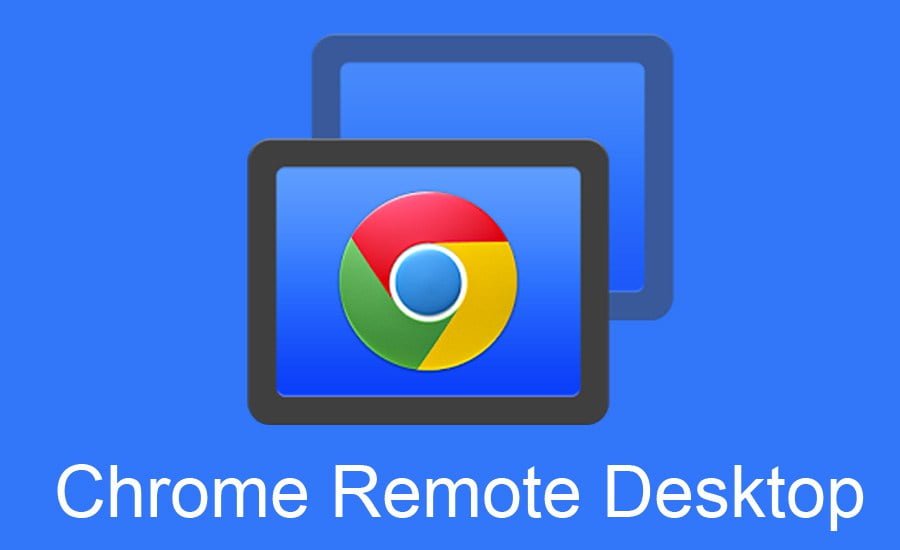Se você deseja controlar seu PC de qualquer lugar, é possível e vamos mostrar como fazer essa tarefa usando a Área de Trabalho Remota do Chrome. A Área de Trabalho Remota do Chrome é uma solução de acesso remoto que permite controlar seu PC de qualquer lugar do mundo via internet. Ou acesse PCs de terceiros para fornecer (ou receber) ajuda técnica.
A indústria oferece várias soluções de acesso remoto e todos os principais sistemas operacionais incluem opções de conexão de computador, como a Área de Trabalho Remota do Windows. A Apple também oferece software de acesso remoto. No entanto, esses tipos de ferramentas são focados mais em tarefas de administração geral, sua implementação requer algum conhecimento. A Área de Trabalho Remota do Chrome é realmente fácil de usar e oferece uma ampla gama de recursos.
Como instalar a Área de Trabalho Remota do Chrome?
O aplicativo funciona em Windows, Mac, Linux e Chrome OS, e também tem versões para iOS e Android. Apesar do nome, não é obrigatório usar o navegador do Google, embora a empresa recomende o uso do Chrome para obter os melhores resultados.
- Acessamos a Área de trabalho remota do Chrome remotedesktop.google.com e fazemos login com uma conta do Google.
- Veremos duas partes distintas que se definem: Acesso Remoto e Suporte Remoto. Baixamos a extensão “chromeremotedesktophost.msi” e a instalamos, bem como adicionamos a extensão e aprovamos as permissões.
- Selecione o nome pelo qual o computador será identificado.
- Escolha um código PIN com pelo menos seis dígitos que será usado para se conectar remotamente.
E é isso. A partir daqui, você verá como o seu computador atual está listado como “Online” pronto para acesso remoto.
O processo no macOS é muito semelhante ao do Windows, instalando a extensão e o aplicativo (neste caso .PKG) e concedendo as permissões correspondentes para o serviço ChromeRemoteDesktopHost em “preferências de acessibilidade”, “gravação de tela” ou “monitoramento de login” pela primeira vez você tenta se conectar. O mesmo no Linux, baixe o pacote (e os adicionais necessários) e a extensão.

Como controlar um PC de qualquer lugar usando a Área de Trabalho Remota do Chrome?
- Acessamos a página da Área de Trabalho Remota do Chrome e autorizamos a instalação do aplicativo.
- Veremos os dispositivos remotos aos quais temos acesso ou também podemos configurar o acesso remoto no laptop para poder acessá-lo.
- Selecionamos o acesso à máquina desktop inserindo o pino de acesso que escolhemos.
A partir daqui se abre um mundo infinito de possibilidades, pois teremos acesso remoto a um PC. Se você usar a mesma rede Wi-Fi local e o desempenho será melhor com certeza.
Você pode controlar livremente o outro computador usando o mouse, teclado ou qualquer outro periférico. Você pode ativar a opção de tela inteira se precisar acessar os atalhos do teclado que também podem ser configurados ou pode ativar a sincronização da área de transferência se desejar copiar e colar entre dispositivos. Supomos que o desempenho dependerá da conexão, mas a verdade é que qualquer ação em um computador é transmitida ao outro quase instantaneamente.

Você pode instalar a Área de Trabalho Remota do Chrome para iOS e Android. As versões móveis não funcionam para a segunda função de suporte remoto que veremos a seguir, mas poderemos acessar as máquinas que adicionamos em “Meus computadores”. Menos poderoso do que a solução de desktop, mas muito útil para gerenciamento básico.
Assistência remota
O segundo recurso principal da Área de Trabalho Remota do Chrome é a assistência remota. Ele permite que você receba ou forneça ajuda para resolver problemas do computador, colabore ou conecte-se remotamente com um computador de terceiros.
Para começar a usar este recurso, abrimos o aplicativo e clicamos em assistência remota. Veremos duas funções, compartilhamento de tela para que outros usuários acessem nosso computador ou vice-versa, conectando-se a um computador de terceiros.
Em ambos os casos, precisaremos apenas emitir um código de doze dígitos que enviaremos ou um terceiro nos enviará. Assim que o processo for concluído, você verá uma caixa solicitando permissão de acesso.
A Área de Trabalho Remota do Chrome é segura?
O Google diz que “todas as sessões de desktop remoto são totalmente criptografadas” e ninguém, nem mesmo o Google, pode ter acesso. Combinado com o fato de que precisamos de um PIN para nos conectar a dispositivos remotos, podemos estar razoavelmente protegidos. Para aumentar a proteção, use as chaves PIN mais longas e seguras, se possível. Deve ser mencionado que os códigos exclusivos gerados ao conectar-se a um computador de terceiros expiram após cinco minutos e isso evita que PINs antigos sejam usados no futuro.